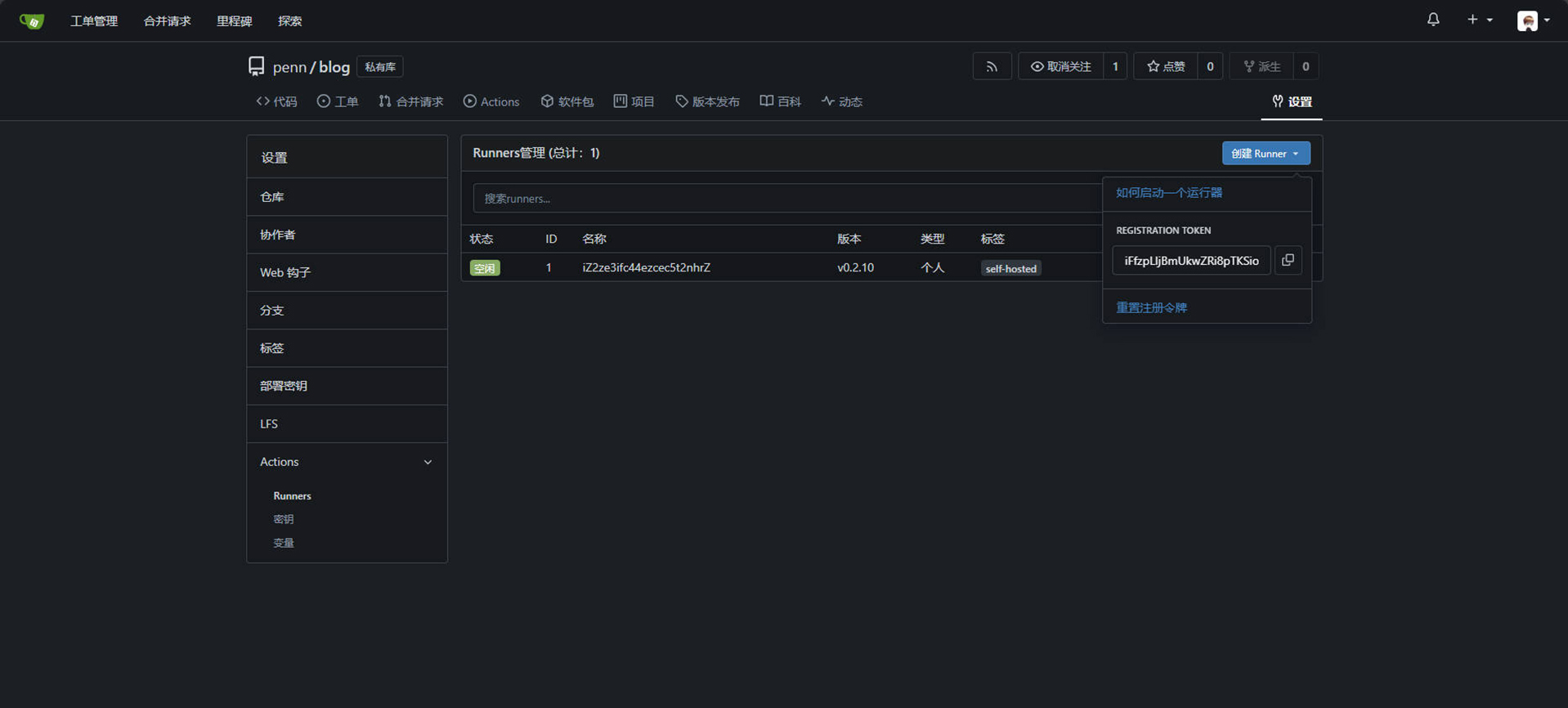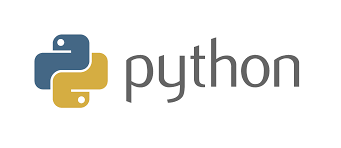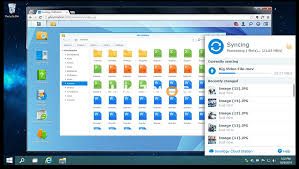在吴昊博客以前的文章中,推荐过基于KVM虚拟机web管理工具wok kimchi,但是现在已经很久没有更新了,并且新版还存在一些bug。
所以本文介绍一款wok kimchi的替代方案,cockpit-machines和wok kimchi一样都是基于kvm的web管理工具,但是安装使用起来更加的简单,功能更强大。
Cockpit是一个开源的的基于web的系统管理工具,可以通过其控制台管理网络、docker容器、系统存储、虚拟机、web命令行终端、甚至可以管理k8s集群等等。cockpit-machines就是其中的一个扩展插件,主要用来创建、管理虚拟机。
更多的Cockpit控制台扩展插件请查看官方列表:https://cockpit-project.org/applications.html
本文基于CentOS7进行安装配置
1、安装epel源
yum install epel-release
|---|--------------------------| | 1 | yum install epel-release |
2、安装kvm
yum install qemu-kvm libvirt libvirt-daemon virt-install virt-manager libvirt-dbus systemctl start libvirtd.service
|-----|---------------------------------------------------------------------------------------------------------------------| | 1 2 | yum install qemu-kvm libvirt libvirt-daemon virt-install virt-manager libvirt-dbus systemctl start libvirtd.service |
注意:如果访问虚拟机,点击虚拟机Create VM按钮是灰色的,就表示没有安装virt-install包
3、安装cockpit和cockpit-machines
yum install cockpit cockpit-machines
|---|--------------------------------------| | 1 | yum install cockpit cockpit-machines |
4、修改默认端口
默认cockpit使用的是9090端口,这个端口刚好和transmission冲突,所以我这里将9090端口改成9290
sed -i s#9090#9290# /usr/lib/systemd/system/cockpit.socket
|---|------------------------------------------------------------| | 1 | sed -i s#9090#9290# /usr/lib/systemd/system/cockpit.socket |
修改完成后重启服务并添加开机自启
systemctl restart cockpit.socket systemctl enable cockpit.socket
|-----|------------------------------------------------------------------| | 1 2 | systemctl restart cockpit.socket systemctl enable cockpit.socket |
5、访问控制台
访问地址:https://IP:9290
默认账号密码就是系统root的账号密码
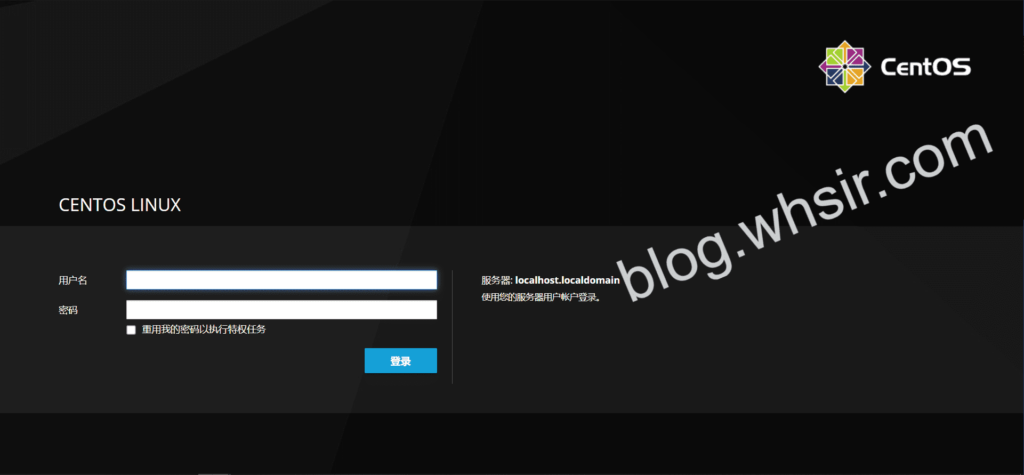
6、创建网桥
以前我们都是手动创建桥,有了cockpit直接在页面点一点就创建好了。
在网络中点击添加网桥,设置名称br0,选择ens192上网的端口,最后点击确定就创建成功了
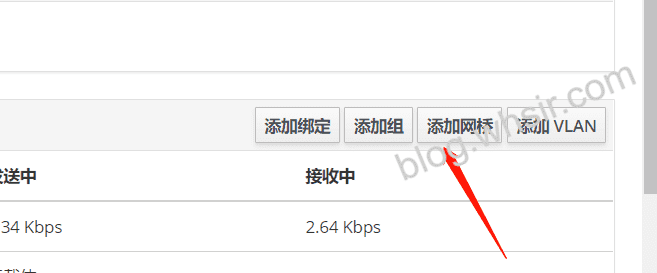
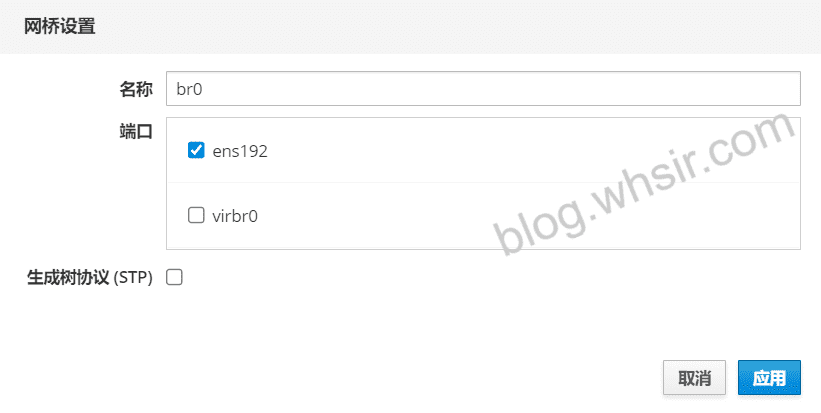
7、修改默认kvm存储池
注意:kvm存储池默认存放在/var/lib/libvirt/images,也就是说,你所创建的虚拟机会生成在该目录下,建议挂载大磁盘空间,单独存放。
修改kvm存储池方法有很多种,我这里使用ln软连接来实现,我这里将libvirt整个目录软链存放在/data/kvm下。
mkdir -p /data/kvm mv /var/lib/libvirt /data/kvm/ ln -sv /data/kvm/libvirt /var/lib/libvirt
|-------|---------------------------------------------------------------------------------------------| | 1 2 3 | mkdir -p /data/kvm mv /var/lib/libvirt /data/kvm/ ln -sv /data/kvm/libvirt /var/lib/libvirt |
8、创建镜像目录上传镜像
我这里单独创建个目录用于存放ISO镜像包。
mkdir -p /data/iso
|---|--------------------| | 1 | mkdir -p /data/iso |
我这里上传了一个CentOS-7.9-x86_64-Minimal-2009.iso镜像包
9、创建虚拟机
登录web控制台,点击虚拟机,右上角点击Create VM
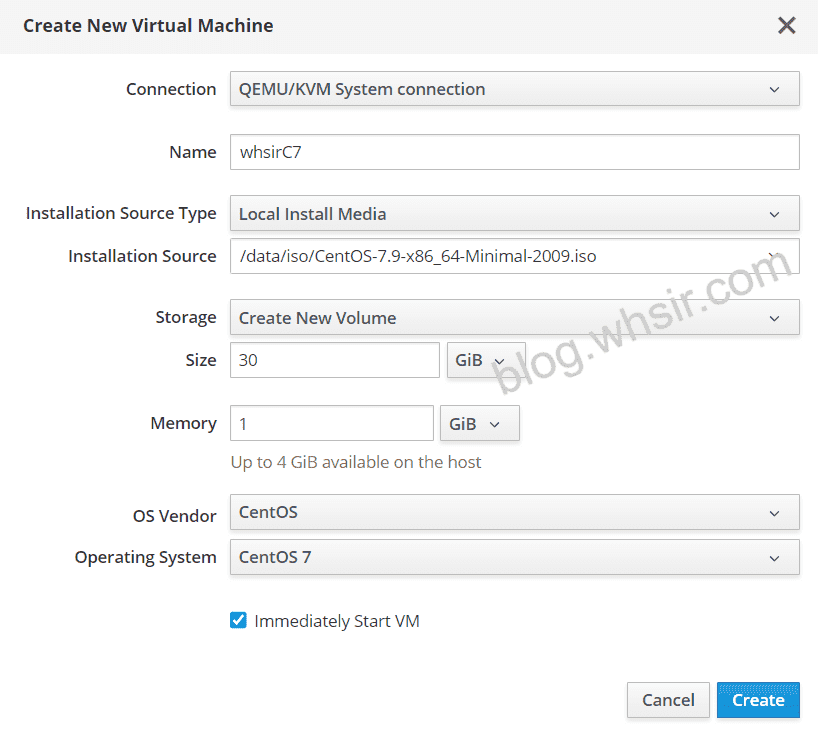
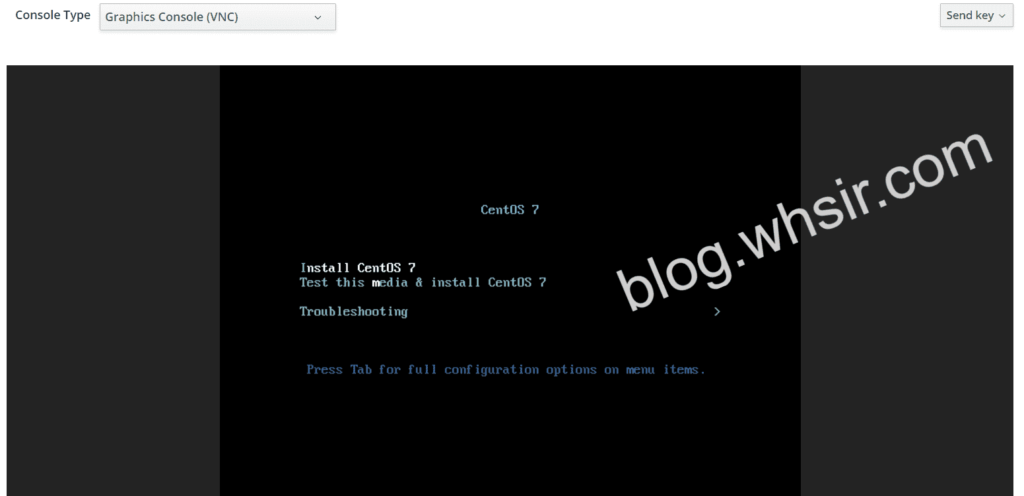
 51工具盒子
51工具盒子